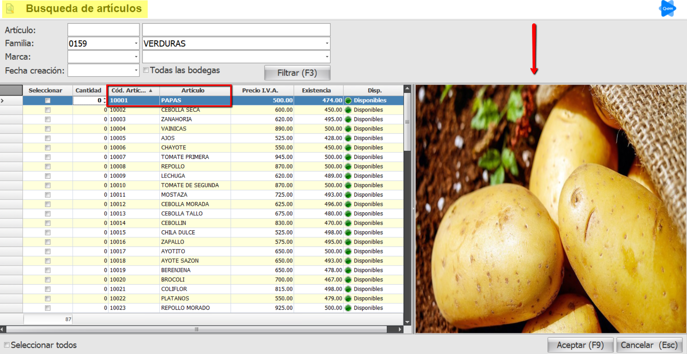En el siguiente artículo veremos cómo realizar un catálogo de artículos.
- Primero debes de crear una carpeta, preferiblemente en el servidor.
- Vamos a 'Este equipo' en 'Disco local C'.
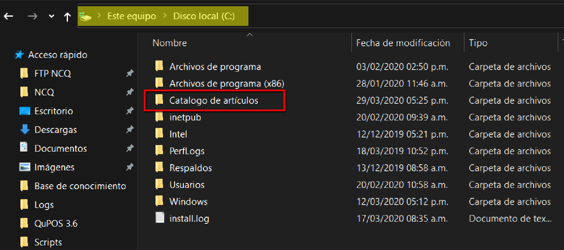
- Luego configurar la carpeta para compartida, dando click derecho y en propiedades.
- Luego seleccionamos la opción 'uso compartido' (cuadro rojo) y vamos a 'uso compartido avanzado' (flecha rojo).
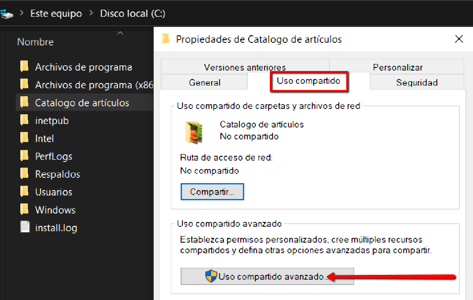
- Seleccionamos donde señala flecha roja y luego vamos a 'Permisos' (cuadro rojo).
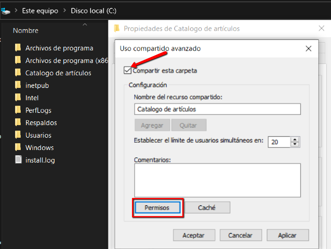
- Luego escribimos 'Everyone' (cuadro amarillo) y 'Aceptar' (flecha roja).
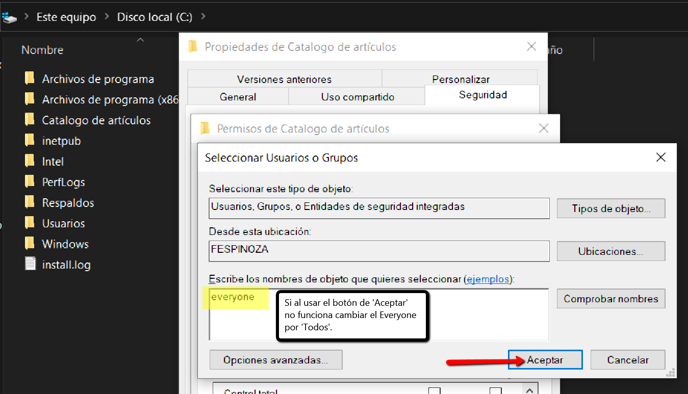
- Seleccionamos la opción que creamos (flecha roja), damos el click en el cuadro donde señala el cuadro amarillo y por último en 'Aplicar'.
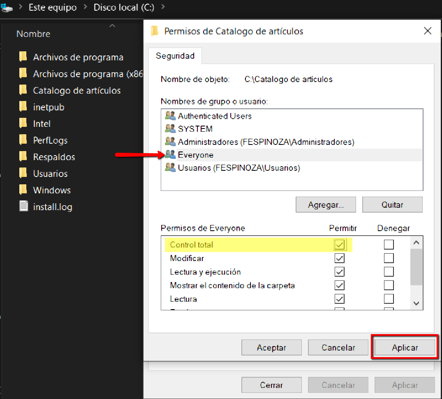
- Luego agregamos las fotos a la carpeta, donde lo importante es que las fotos lleven por nombre el código del artículo y sea formato .jpg.
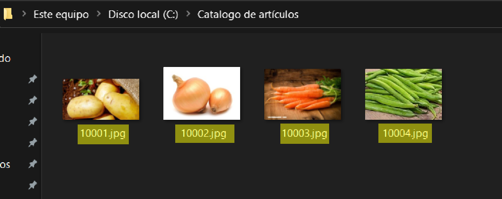
- Luego vamos a la pantalla 'Mi estación'.
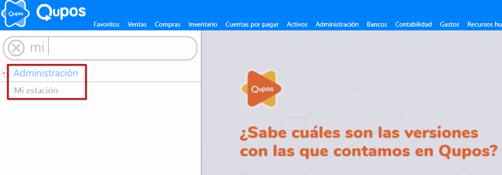
- Lo primero que hacemos es dar click en los 3 puntos ... (cuadro rojo).
- Nos va a levantar una ventana, donde el objetivo es buscar la carpeta que creamos del catálogo.
- Buscamos en 'Red' y seleccionamos la carpeta que creamos 'Catálogo de artículos' y luego en 'Aceptar' (flecha roja)
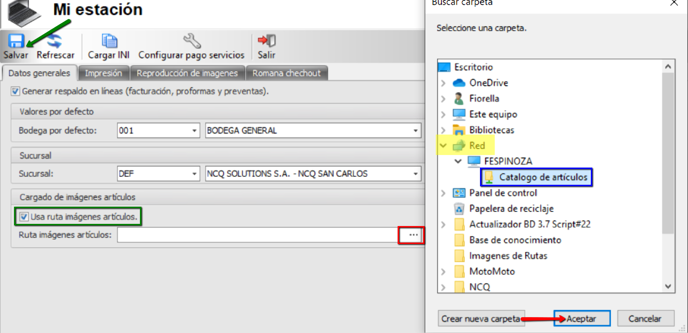
- Seleccionamos la opción de 'usa ruta imágenes artículos' (cuadro verde).
- Por último en 'Salvar' (flecha verde).
- Y listo ya podemos ver fotos en los artículos.